Apps updaten op Android-apparaat
Artikel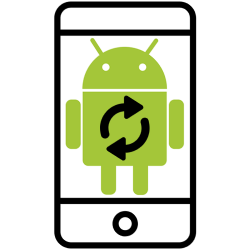
Apps krijgen vaak updates. Stel op het Android-toestel in of u apps automatisch wilt laten bijwerken en via welke internetverbinding dat mag.
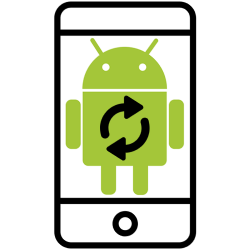
Android apps updaten
Apps worden continu verbeterd en vernieuwd. Er komt dan een nieuwe versie van zo'n app beschikbaar. Met een update kunt u de nieuwste functies gebruiken. Ook is de app dan veiliger en stabieler. Updaten is niet verplicht, maar dus wel slim. Dat kan automatisch of handmatig. Geef aan of apps zichzelf alleen via wifi
wifi
Spreek uit als: wie-fie of waai-faai
Verzamelnaam voor draadloze verbindingen waarbij gegevens worden verzonden door middel van radiogolven. Een draadloze internetverbinding kan via wifi lopen. Dit is vaak beschikbaar bij iemand thuis of in openbare gelegenheden (gratis of tegen betaling).
of ook via de mobiele internetverbinding mogen bijwerken.
Alle apps automatisch updaten
Vindt u het fijn als updates vanzelf gaan, stel dan automatisch bijwerken in.
- Open de app Play Store.
- Tik op het pictogram van uw Google-account. Dat is de cirkel met daarin uw voorletter of foto.
- Tik op Instellingen > Netwerkvoorkeuren > Apps automatisch updaten.
- Kies uit de verschillende opties:
- Tik op Via elk netwerk als het u niet uitmaakt wanneer apps updaten. Hierbij worden datakosten in rekening gebracht als updates via het mobiele netwerk verlopen.
- Tik op Alleen via wifi als updaten alleen mag als het toestel verbonden is met wifi
wifi
Spreek uit als: wie-fie of waai-faai
Verzamelnaam voor draadloze verbindingen waarbij gegevens worden verzonden door middel van radiogolven. Een draadloze internetverbinding kan via wifi lopen. Dit is vaak beschikbaar bij iemand thuis of in openbare gelegenheden (gratis of tegen betaling).
(aan te raden). - Tik op Apps niet automatisch updaten als u dit toch niet wilt.
- Tik op Ok.
Automatisch enkele apps updaten
Vindt u automatisch updaten alleen voor een paar apps belangrijk? Selecteer dan welke apps dat mogen doen.
- Open de app Play Store.
- Tik op het pictogram van uw Google-account. Dat is de cirkel met daarin uw voorletter of foto.
- Tik op Apps en apparaat beheren.
- Tik op het tabblad Beheren.
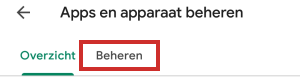
- Tik in de lijst op een app die u automatisch wilt laten updaten. Bijvoorbeeld de app van uw bank, e-mail of WhatsApp. De pagina van de app opent.
- Tik rechtsboven op 'Meer opties', het pictogram van drie puntjes.
- Tik in het deelvenster op Auto update aan.
Tip: controleer of 'Auto update aan' is aangevinkt bij apps waarvan u dit niet wilt. Haal de vinkjes weg indien nodig.
Handmatig apps updaten
Bepaalt u liever zelf welke apps wanneer updaten, dan kunt u apps handmatig bijwerken. Een uitkomst als bijvoorbeeld het geheugen van het Android-toestel bijna vol is.
Zet eerst het automatisch updaten van alle apps uit:
- Open de app Play Store.
- Tik op het pictogram van uw Google-account. Dat is de cirkel met daarin uw voorletter of foto.
- Tik op Instellingen > Netwerkvoorkeuren > Apps automatisch updaten.
- Tik op Apps niet automatisch updaten > Ok.
- Tik linksboven op het pijltje om terug te gaan.
Handmatig apps updaten gaat zo:
- Tik opnieuw op het pictogram van uw Google-account.
- Tik op Apps en apparaat beheren.
- Tik op Updates beschikbaar.
- Alle apps die bijgewerkt kunnen worden, staan in een lijst. Erachter staat 'Updaten'.
- Zijn het allemaal apps die u veel gebruikt en graag verbeterd ziet, tik dan op Alles updaten. Soms wordt er om een extra akkoord gevraagd voor het updaten van de apps. Tik indien nodig een paar keer op Accepteren.
- U kunt er ook voor kiezen om de apps één voor één bij te werken. Tik in dat geval op het pijltje links van de knop 'Updaten'. Onder de app verschijnt 'Wat is er nieuw' met bijbehorende informatie. Lees wat de app wil veranderen. Bent u het daarmee eens, tik dan op Updaten.
Bent u geholpen met dit artikel?
Laat weten wat u van dit artikel vond, daarmee helpt u de redactie van SeniorWeb én andere gebruikers van de website.
Meer over dit onderwerp
App downloaden uit de Play Store (Android)
Standaard bevat een Android-apparaat een aantal apps. Maar er zijn natuurlijk nog veel meer leuke apps en spelletjes. Hoe installeer je die?
Veilig omgaan met apps
Zomaar allerlei apps op de smartphone en tablet zetten is onverstandig. Waar moet u op letten als u alleen veilige apps wilt downloaden?
Bekijk meer artikelen met de categorie:
Meld u aan voor de nieuwsbrief van SeniorWeb
Elke week duidelijke uitleg en leuke tips over de digitale wereld. Gratis en zomaar in uw mailbox.